當電腦使用久了之後,運行速度會有所變慢,此時我們可以通過對系統優化的方法來改善這個問題。不過,在最近的一次對Win10系統優化後發現了一個問題,那就是鼠標右鍵菜單中的“配置可交換顯示卡”不見了,對於這個問題,我們該怎麼去解決呢?
方法一:
1、按下“Win+R”調出運行對話框;
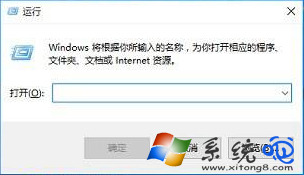
2、然後在打開輸入框中輸入“regsvr32 atiacmxx.dll”(不包含引號)然後確定;
3、查看右鍵菜單中的“配置可交換顯示卡”選項是否找回,如沒有則使用方法2。
方法二:
1、右鍵點擊開始按鈕,然後選擇“程序和功能”;
2、到那裡找到AMD Catalyst install Manager卸載,或者是ATIxxx、Intel 圖形驅動等把所有顯卡相關程序卸載;
3、打開C:\Windows\inf,找出OEM開頭的文件全部刪除;
4、然後使用驅動精靈類軟件打開後卸載獨顯和集成顯卡的驅動程序;
5、重啟後再打開驅動精靈重新安裝驅動即可找到上述菜單!
通過上面的兩種方法,我們都可以快速的找回消失的“配置可交換顯示卡”。到此,本教程就介紹到這邊,希望上面介紹的兩種方法能夠對你帶來幫助。